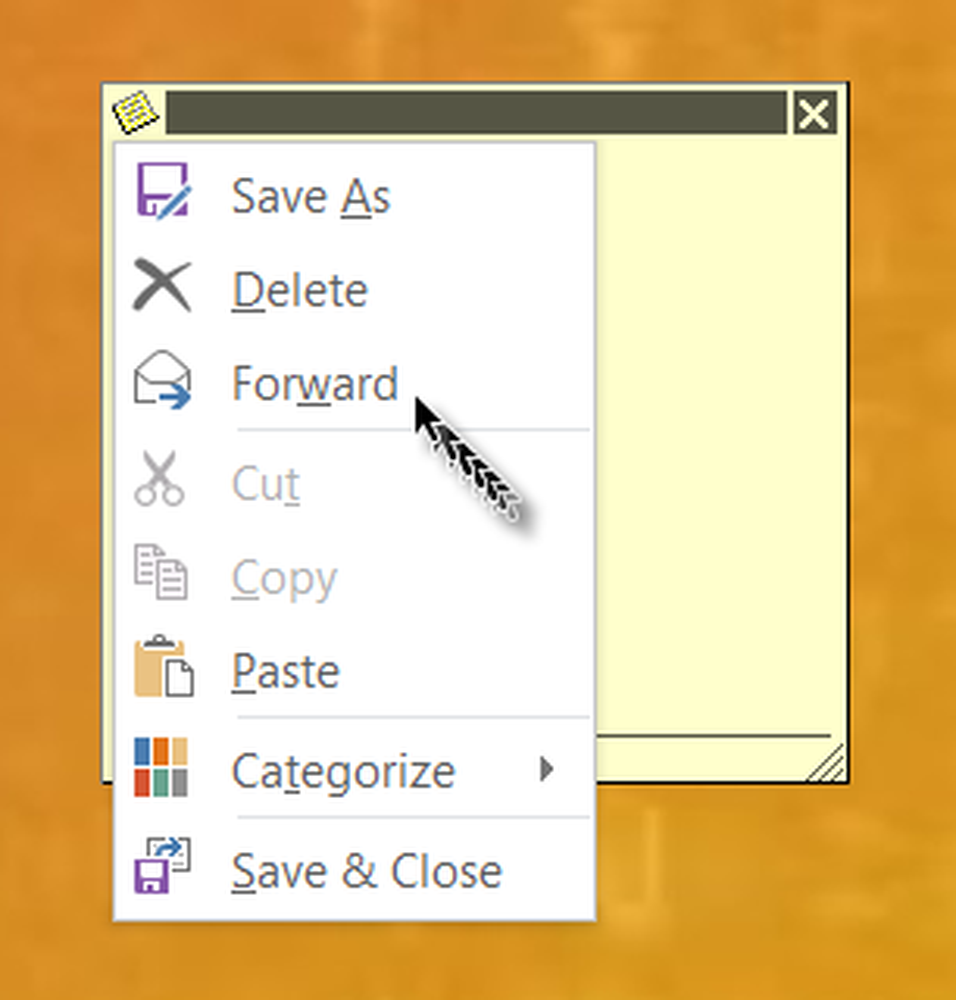So löschen Sie E-Mails in Outlook selektiv
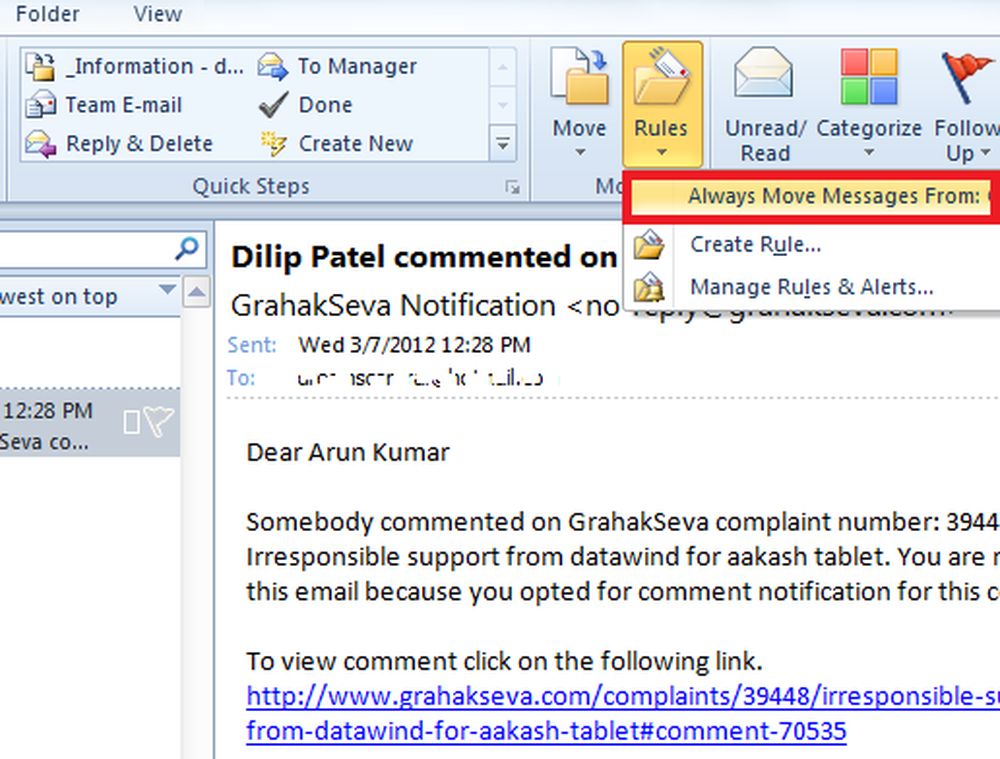
Warum möchten Sie E-Mails in Outlook automatisch löschen? Sie wissen, dass Microsoft Outlook über einen guten Spamfilter verfügt, mit dem E-Mail-Nachrichten sofort nach ihrem Eintreffen gelesen und in normale und Junk- / Spam-E-Mails kategorisiert werden können. Dementsprechend sendet er die E-Mails in Posteingangs- oder Junk-E-Mail-Ordner. Mit dieser Funktion müssen Sie MS Outlook möglicherweise nicht so einstellen, dass E-Mail-Nachrichten automatisch gelöscht werden. Oder tust du?
Wer möchte zum Junk-Ordner gehen und Nachrichten einzeln löschen - um den Junk-Ordner zu säubern? Sie können jedoch nicht festlegen, dass Junkmails automatisch gelöscht werden, da Microsoft Outlook wichtige, verwendbare E-Mail-Nachrichten manchmal als Spam kennzeichnet und in den Junk-Ordner verschiebt.
Aber wieder gibt es Leute, die Ihnen ständig E-Mails senden, die Sie nie wollen. Wenn Sie mit einem solchen Problem konfrontiert sind, können Sie Microsoft Outlook so einrichten, dass E-Mail-Nachrichten von bestimmten Personen (oder bestimmten E-Mail-Adressen) automatisch gelöscht werden..
Schritte zum automatischen Löschen von E-Mails in Outlook
Um das gefilterte automatische Löschen in MS Outlook zu aktivieren, erstellen wir eine Regel. Diese Regel überprüft alle eingehenden E-Mail-Nachrichten und zeigt die E-Mail-Adresse an, von der die E-Mails stammen. Wenn die E-Mail-Adresse mit der in der Regel festgelegten übereinstimmt, löscht Outlook diese Nachricht, anstatt sie in den Junk-Ordner zu verschieben. Um die Nachricht zu löschen, verschiebt MS Outlook sie in den Ordner "Gelöschte Objekte". Lasst uns beginnen.
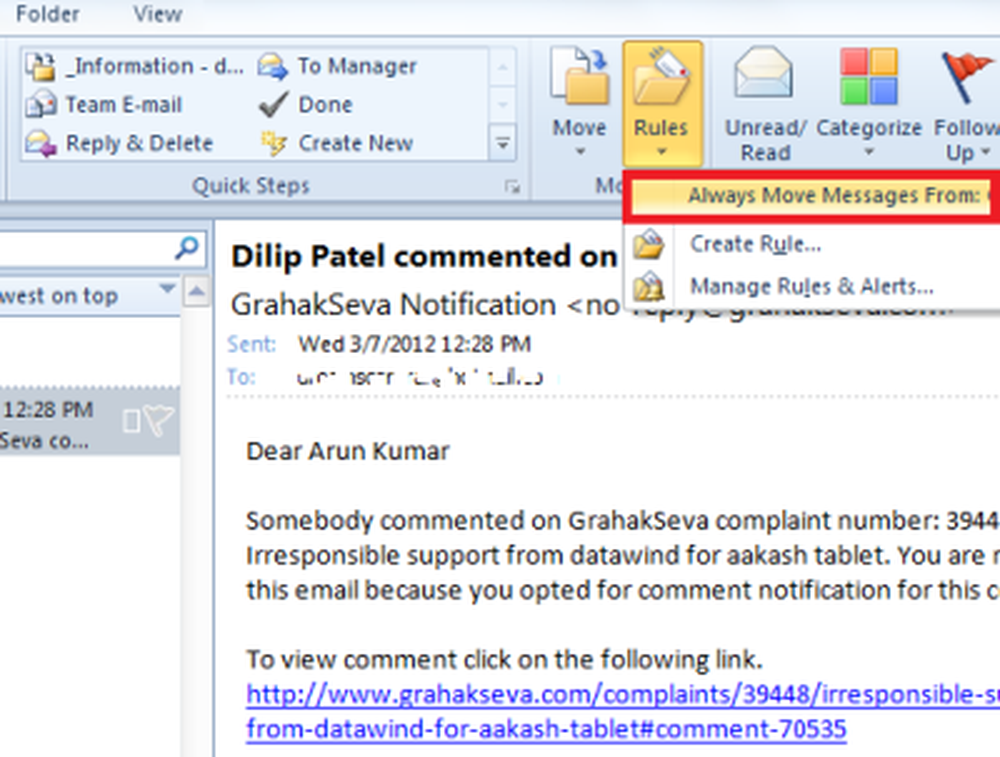
- Öffnen Sie Microsoft Outlook
- Suchen Sie im Posteingang oder im Ordner "Junk" die E-Mail-Nachricht des Absenders (E-Mail-Adresse), die MS Outlook automatisch löschen soll.
- Klicken Sie auf Regeln, um das Dropdown-Menü zu öffnen (Outlook 2007 und Outlook 2010)..
- Klicken Sie auf die erste Option "Immer Nachrichten verschieben von: xyz"..
- In dem angezeigten Dialogfeld finden Sie die Liste der Ordner in der PST-Datei des Kontos, das die E-Mail-Nachricht enthält, die automatisch gelöscht werden soll. Wählen Sie Gelöschte Objekte aus.
- OK klicken
- Wiederholen Sie die Schritte 1 bis 6, um Regeln für andere E-Mail-Adressen zu erstellen.
Dadurch wird eine Regel erstellt, die E-Mail-Nachrichten von ausgewählten E-Mail-Adressen automatisch löscht (oder zu den gelöschten Elementen verschiebt). Wenn die ungelesenen E-Mail-Nachrichten automatisch in den Ordner "Gelöschte Objekte" verschoben werden, wissen Sie, dass MS Outlook den Ordner "Gelöschte Objekte" markiert und die Anzahl der ungelesenen gelöschten E-Mails anzeigt.
Wenn Sie Schwierigkeiten beim Erstellen der Regel zum automatischen Löschen in Outlook haben oder Fragen haben, können Sie den Kommentarabschnitt verwenden.